
Mark Lucas
0
687
29
Postoji mnogo razloga zbog kojih biste mogli poželjeti televizor s ravnim ekranom Što je Smart TV? 6 najboljih na tržištu danas Što je pametni televizor? 6 najboljih na tržištu danas Većina televizija koje sada gledate bit će pametni televizori, no što je pametni televizor, a koji su najbolji na tržištu trenutno? koji automatski prikazuje video sadržaj. Možda imate kućni ured ili postavljate veliki prikaz na poslu. Bez obzira na razlog, ovo Linux rješenje je vaša najbolja, najpovoljnija opcija.
Ne bi li bilo nevjerojatno da biste mogli samo ući u svoj matični ured ili u spavaonicu svog sveučilišta, uključiti upravljačko računalo spojeno na monitor velikog ekrana i pokrenuti ga automatski reproducirati svoje omiljene vijesti? Sjedeći na omiljenom stolcu, mogli ste uživati u prvoj kavi dana, odmahivati, uvlačeći se u vijesti.
Nije važno želite li u sustavu imati automatski vijesti, glazbu, filmove ili bilo što drugo. Ono što ćete postaviti u ovom članku je jednostavna radna stanica za Linux (iako bi Windows dobro funkcionirao) i Mirova konfiguracija koja automatski uvozi RSS sažetke podataka za automatizirano video programiranje.
Zvuk je kompliciran? Nije.
Dobivanje svega zajedno
Postavljanje ovog sustava bit će brzo i jednostavno, ali trebat će vam pravi hardver i softver. Sav je softver besplatan, ali ovisi o hardveru koji odaberete.
Evo što će vam trebati
- Bilo koje računalo će to učiniti. Noviji su bolji, ali čak i stari sustavi mogu pokrenuti Linux OS!
- Odaberite Linux distro. Slijedite moj vodič Zašto je nadogradnja sa sustava Windows XP na Linux lakša nego što mislite Zašto je nadogradnja sa sustava Windows XP na Linux lakša nego što mislite Idealan način da isprobate Linux ako ste u njemu potpuno novi i ne želite ulagati u novi hardver. , je testirati pomoću nekih računala. Ali kako je lako? da odaberete onaj koji je pravi za vas i kako ga postaviti.
- Instalirat ćete Miro Miro: Višenamjenski program za upravljanje svim vašim medijima [Cross-Platform] Miro: Aplikacija All-in-One za upravljanje svim vašim medijima [Cross-Platform] Imamo puno medije koje moramo pratiti prije nego što zaboravimo da ih uopće imamo. Također smo u stalnoj potrebi za novim, svježim medijima. U idealnom slučaju bilo bi sjajno… iz Linuxa (pokazat ću vam kako u nastavku)
- Popis YouTube feeda koje želite učitati u Miro
- Popis URL-ova web mjesta koji sadrže videozapise koji se često ažuriraju (poput web stranica s vijestima s videozapisima)
Jednom kada to izvadite, spremni smo za početak. Ako ste slijedili moj raniji vodič, sada bi se trebali prijaviti na svoje osobno računalo. U svom slučaju koristim jeftin Chromebook koji pokreće Ubuntu (koji sam postavio pomoću Danovog vodiča Kako instalirati Linux na Chromebook Kako instalirati Linux na Chromebook Treba li vam Skype na Chromebooku? Da li propustite da nemate pristup igre putem Steam-a? Želite li koristiti VLC Media Player? Zatim počnite koristiti Linux na Chromebooku.).
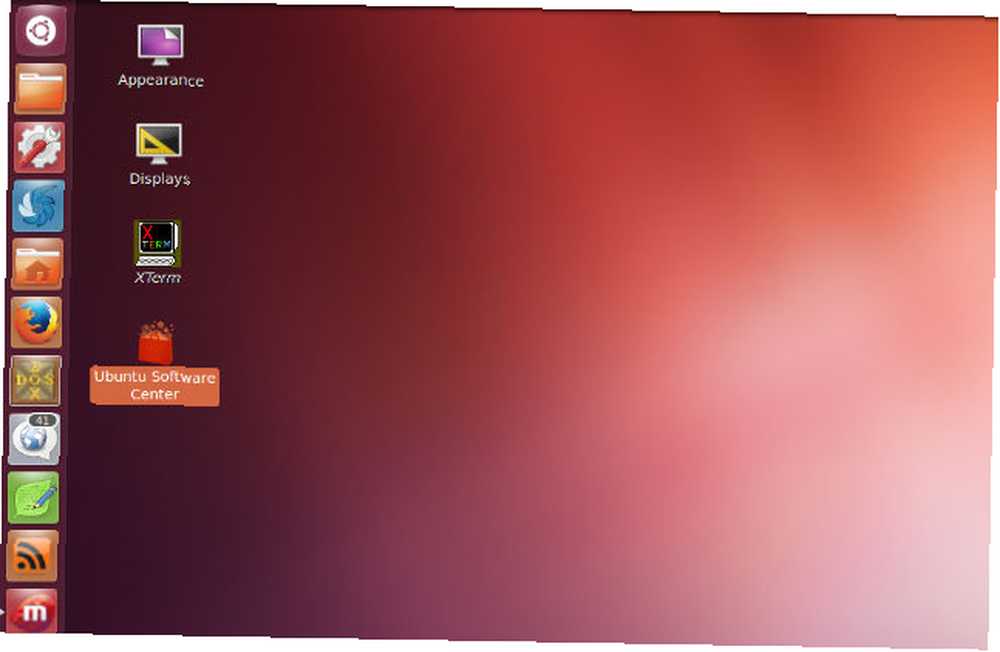
U ovom članku koristim Linux jer tada ne trebam koristiti neko svoje Windows računalo za prikazivanje video sadržaja na ravnom zaslonu koji ću imati na zidu svog ureda. Umjesto toga, mogu uzeti stari računar iz svog podruma ili jeftini Chromebook Trebate jeftin prijenosnik? Evo 5 najboljih Chromebooka u prodaji u Amazonu za povratak u školu trebaju vam jeftini prijenosni računi? Evo 5 najboljih Chromebookova u prodaji u Amazoniji, za školu. Novi je školski termin gotovo ovdje, a s njim i niz Chromebooka po najnižoj cijeni, ljubaznošću Amazona. Evo nekoliko najboljih. , učitajte Peppermint OS, i ja idem dobro.
Postavljanje Miro na streaming automatski
U MakeUseOf-u smo u prošlosti pokrivali aplikaciju za strujanje medija pod nazivom Miro, obojicu kao menadžer medija Miro: Aplikacija sve u jednom za upravljanje svim vašim medijima [Cross-Platform] Miro: Sve u jednom Aplikacija za upravljanje svim vašim medijima [Cross-Platform] Imamo puno medija koje moramo pratiti prije nego što zaboravimo da ih uopće imamo. Također smo u stalnoj potrebi za novim, svježim medijima. U idealnom slučaju, bilo bi sjajno… i kao način upravljanja vlastitim Podcastom 6 najboljih Podcast menadžera za vaše Windows računalo 6 najboljih Podcast menadžera za vaše Windows računalo Koji je najbolji način za slušanje podcasta na Windows računalu? Odaberite jednog od tih upravitelja podcasta da biste ih postavili u red i započeli. , Ljepota korištenja Miroa kao pokretača za TV zidni zaslon je zbog njegove fleksibilnosti i mogućnosti automatizacije redovito ažuriranog sadržaja uz vrlo malo napora s vaše strane (zapravo ništa, nakon što ste sve postavili!)
Ako ovaj sustav postavljate na sustav Windows ili Mac ili ne-Ubuntu Linux, slobodno ga preuzmite izravno s web mjesta Miro. Ako pokrećete Ubuntu, možete ga jednostavno otvoriti Ubuntu Software Center, traziti “Miro”, i instalirajte ga.
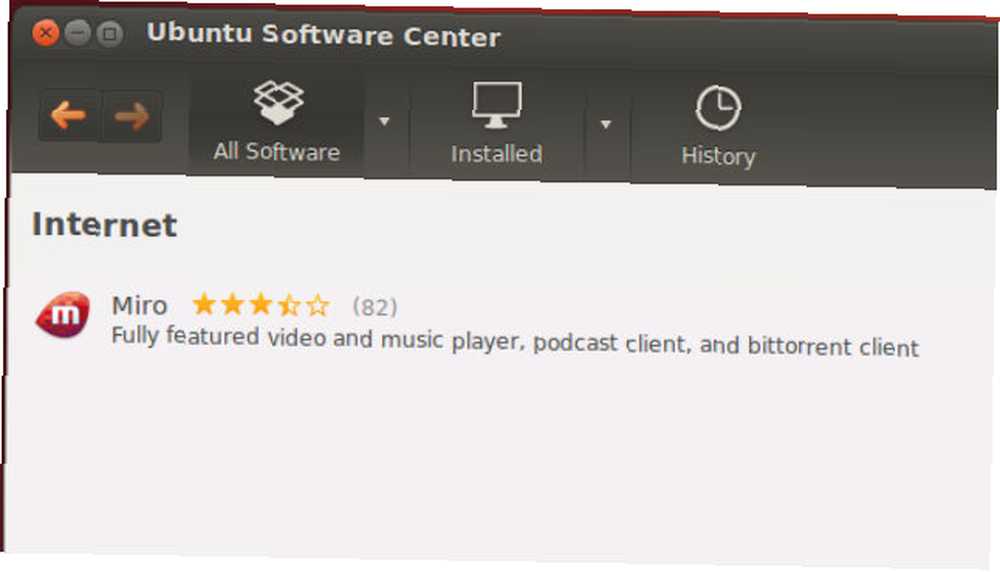
Kada ga instalirate, omogućite opciju za pokretanje Miroa pri pokretanju. To će vam omogućiti da svoj namjenski PC za video streaming ostavite povezan sa zidnim zaslonom i samo ga uključite kako biste automatski pokrenuli Miro bez ikakvog napora sa vaše strane.
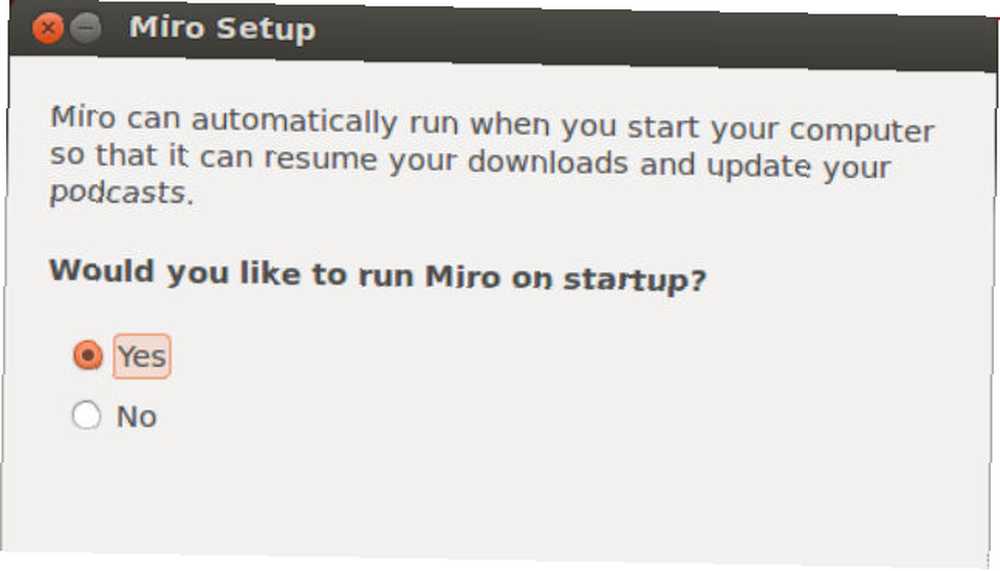
Nakon što instalirate Miro na svoj sustav, idite na Datoteka > Postavke, i kliknite na General kartica.
Dvije značajke koje ovdje želite omogućiti su “Automatski pokreni Miro kad se prijavim” (što bi već trebalo biti omogućeno) i “Kad pokrećete Miro, sjetite se na kojem sam zaslonu bio kad sam zadnji put odustao“.
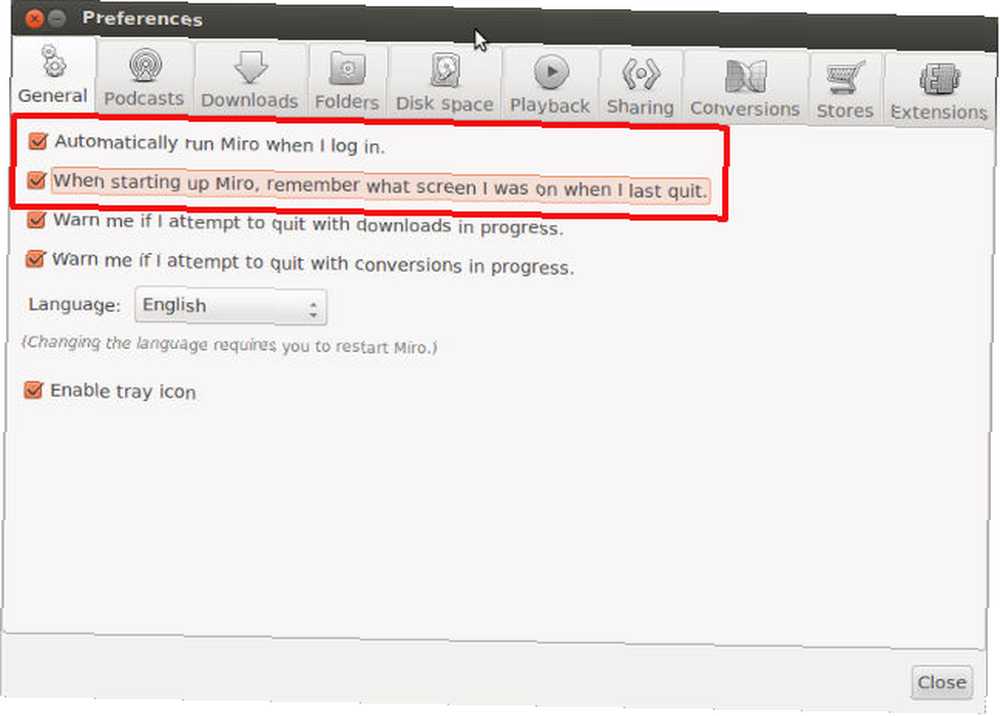
Važnost ove druge postavke postat će očitija kada uđemo u postavljanje stvarnog video sadržaja s vaših omiljenih web stranica i podcasta, malo dalje u ovom članku.
Zatim, još uvijek u Postavkama, kliknite ikonu Podcasts kartica. Ovdje želite omogućiti oboje “Prikažite videozapise iz podcasta u odjeljku Videozapisi” i postavi “Provjerite ima li novog sadržaja” frekvencija koja vam je draža. Tako će Miro često izlaziti i ispitivati svoje omiljene web stranice i podcastove za nove videozapise.
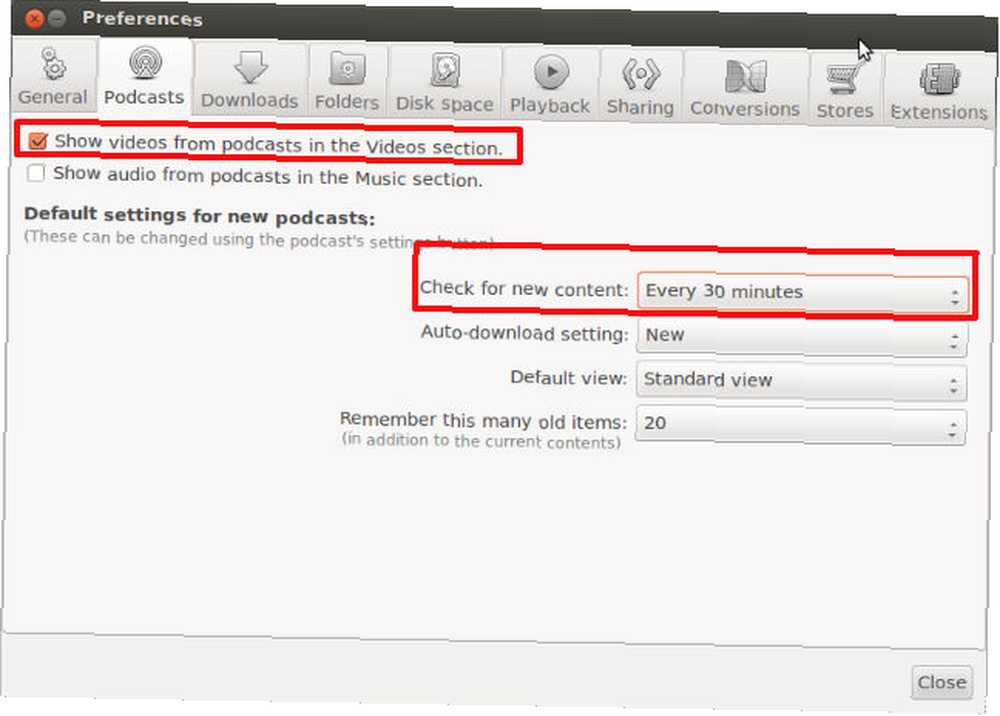
Ovo vrijeme ažuriranja želite zasnovati na učestalosti ažuriranja izvornih web lokacija i feedova za video podcast. Neke se web stranice mogu ažurirati samo nekoliko puta dnevno, dok druge web stranice ažuriraju svakih 15 minuta - stoga prilagodite prema potrebi kako biste osigurali da najnoviji sadržaj dobivate iz video izvora koje ćete postavljati u nastavku.
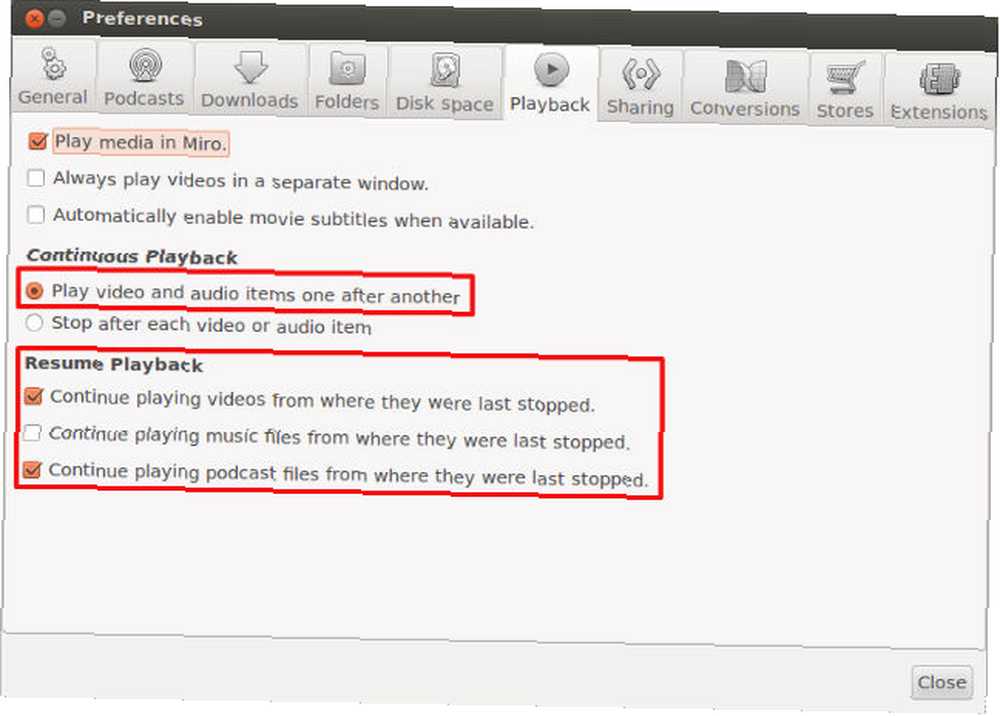
Sad kad ste Miro sve postavili, vrijeme je da počnete učitavati izvore kako biste svoje omiljene emisije i podcaste prebacili na zidni zaslon ravnog zaslona!
Prikupljanje izvora za vaš Miro prikaz
Izvori koje odaberete za prikazivanje video sadržaja na vašem ravnom zaslonu stvarno trebaju odrediti temom sadržaja koji želite prikazivati. Na primjer, u mom slučaju želim da moj zidni televizor prikazuje najnovije vijesti dana.
Na taj način možete pregledati web stranice na web-lokacijama koje pokrivaju traženu temu. Htio sam tehničke vijesti, pa sam potražio CNET za njihov odjeljak za video podcast i našao ga. Imajte na umu da je ono što tražite video podcast 5 osnovnih podcast tehnologija koje bi slušatelji trebali slušati 5 bitnih tehnologija podcastova koje bi slušatelji trebali slušati Ako čitate ovo, kladim se da postoji velika šansa da vam se dopadaju računala , interneta ili tehnologije općenito. Prije nekoliko tjedana, Dave vam je pokazao 10 web stranica koje bi svi štrebavi trebali označiti. Ovo ... hrani.
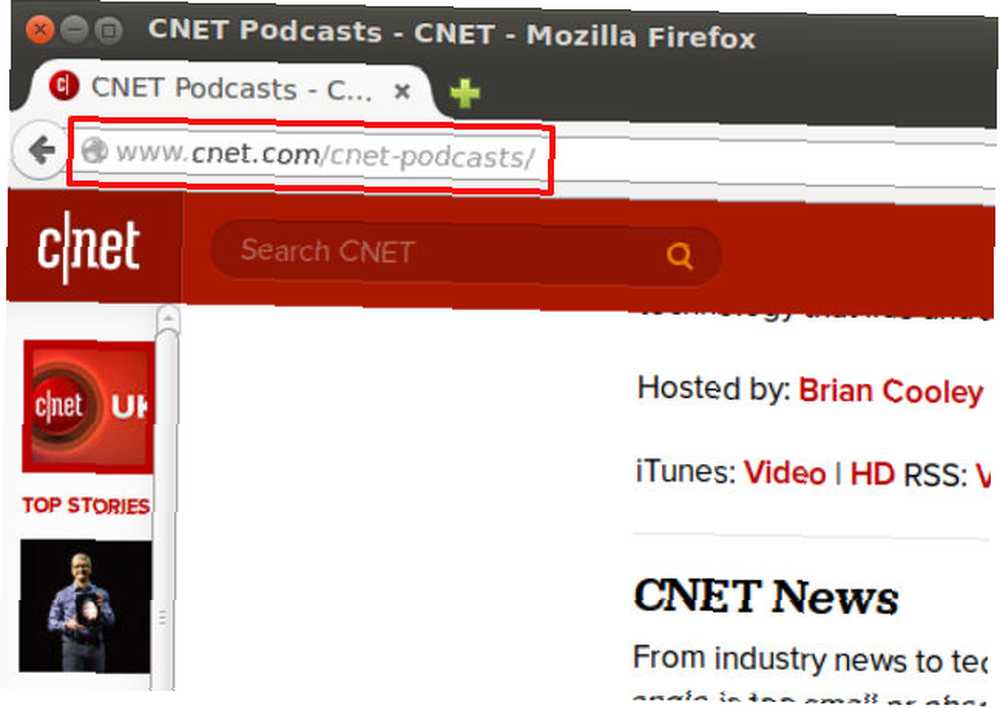
Većina web lokacija ima stranicu podcasta na kojoj možete pronaći određenu vrstu sadržaja ili tematsko područje koje želite slijediti. Možete kliknuti na “Video” feed i dobiti vezu do XML datoteke.
Zatim uđite u Miro, kliknite Datoteka i onda Dodajte Podcast.
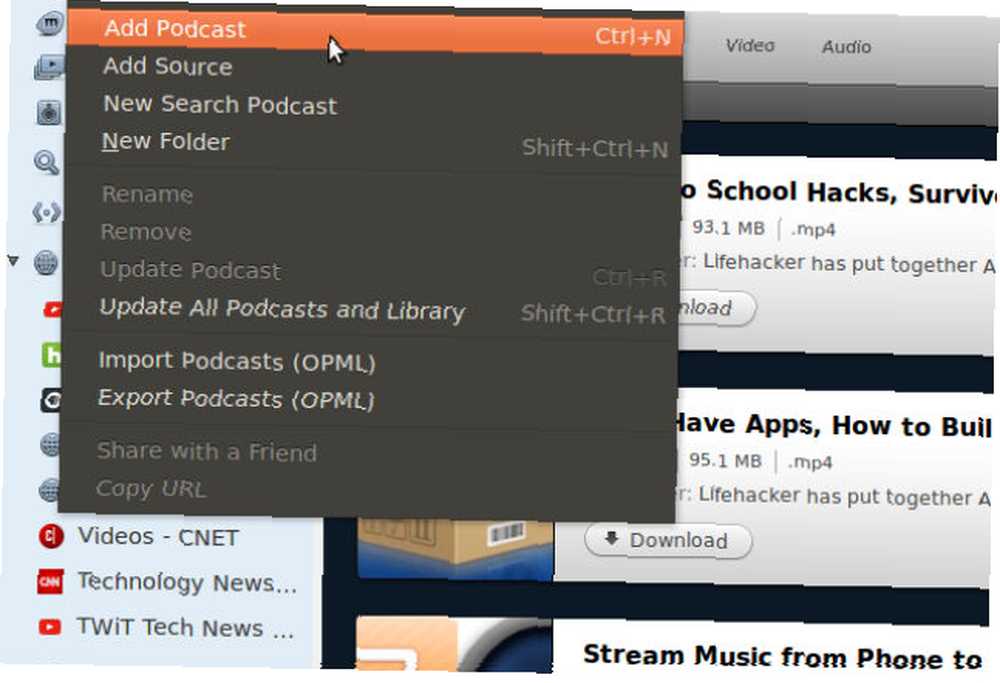
Na kraju, zalijepite vezu za feed videozapisa u polje URL-a podcasta. Klik Stvorite Podcast.
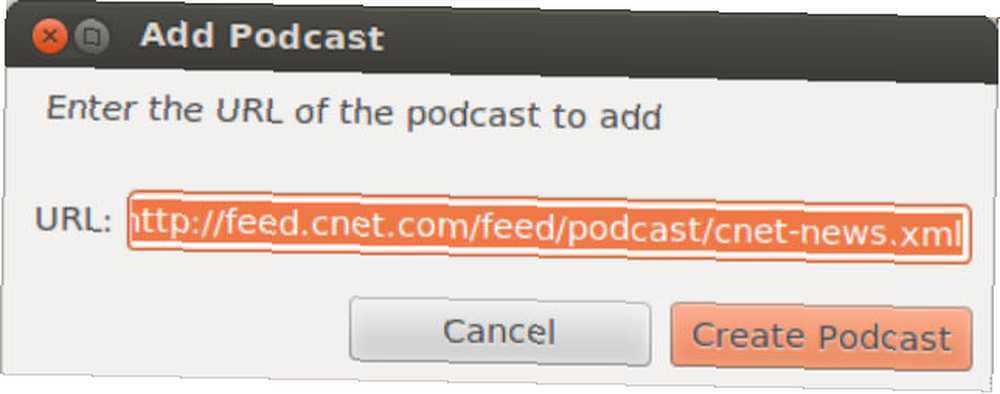
Nastavite pretraživati još video podcasta putem Interneta i nastavite učitavati te veze. Što više linkova nađete, redovito ažurirani sadržaj dobivaće se na vašem televizijskom zaslonu - potencijalno biste mogli sagledati cijeli dan vrijedan video sadržaj koji ćete gledati svaki dan, a sve uvučeno iz različitih internetskih izvora.
Postavljanje TV zaslona
Sada kada ste dodali sve svoje omiljene podcastove pomoću gore navedene procedure, primijetit ćete sve vaše videozapise koji se automatski ažuriraju s malim brojem s desne strane u području Podcasti. One će se automatski prikazati i u području Videozapisi, gdje je prikazan mali broj - to ilustrira koliko ih je spremno za gledanje.
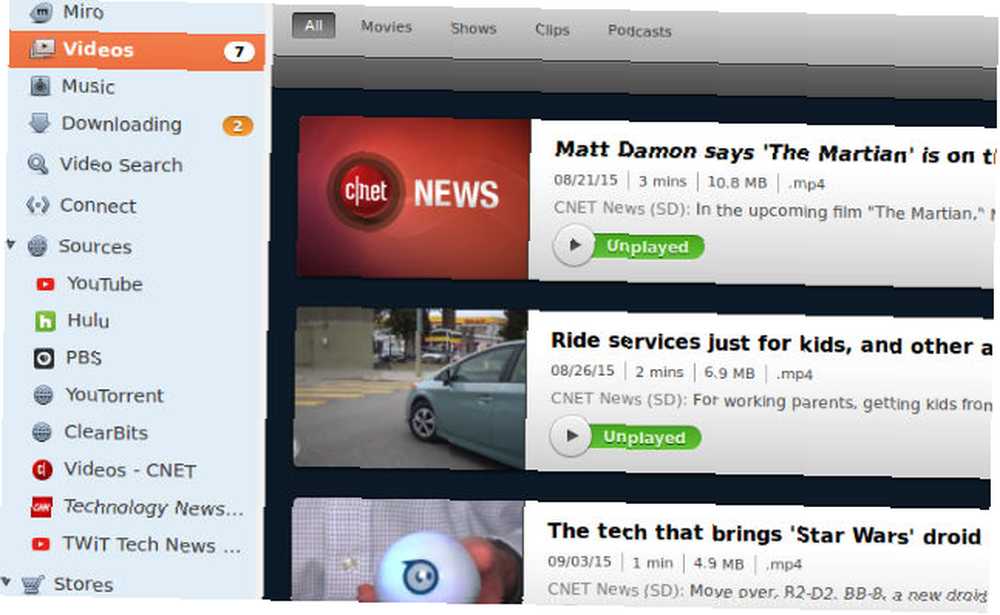
Kad prvi put pokrenete sustav spojen na TV zaslon, morat ćete se pomaknuti do područja Videozapisi i reproducirati prvi videozapis. Međutim, budući da ste postavili sustav da uvijek pokreće Miro prilikom pokretanja i da uvijek ide tamo gdje ste zadnji put stali, sustav će se automatski vratiti ovdje nakon što se kasnije pokrenete..
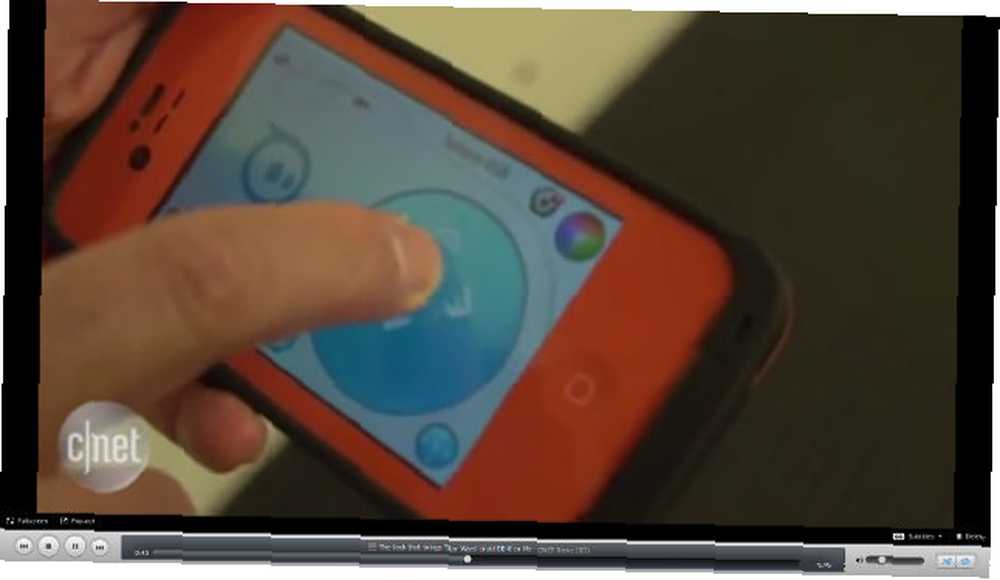
Kad reproducirate prvi videozapis, Miro će ih pregledavati, svaki po jedan. Budući da se svi vaši izvori podcast video izvora ažuriraju svakih 30 minuta (ili kad god ih postavite na automatsko ažuriranje), sada imate automatski ažurirani zaslon za strujanje videozapisa koji će isporučiti najnoviji video sadržaj iz vaših omiljenih izvora širom interneta..
Koji je bolji način da budete u toku sa svim svojim omiljenim interesima, a da ne morate svakodnevno pretraživati internet? Samo uključite svoj sustav i pustite da informacije dolaze do vas automatski!
Gotov sustav
Jednom kada je sve postavljeno i spremno za rad, sve što trebate učiniti je uključiti prijenosno računalo ili računalo na zidni projektor. Kako postaviti kućno kino na projekciji, korak po korak Kako postaviti kućno kino na projekciji , Korak po korak Gledajte filmove na velikom ekranu, kod kuće, sa savršenim kućnim kinom postavljenim za bilo koji proračun. Ništa ne pobjeđuje na velikom zaslonu za filmove ili igre, ali kućno kino je skupi hobi ..., TV ekran za radne površine i pokretanje Miroa u prikazu preko cijelog zaslona.
Evo kako je izgledala moja postava kad sam sve sredila.
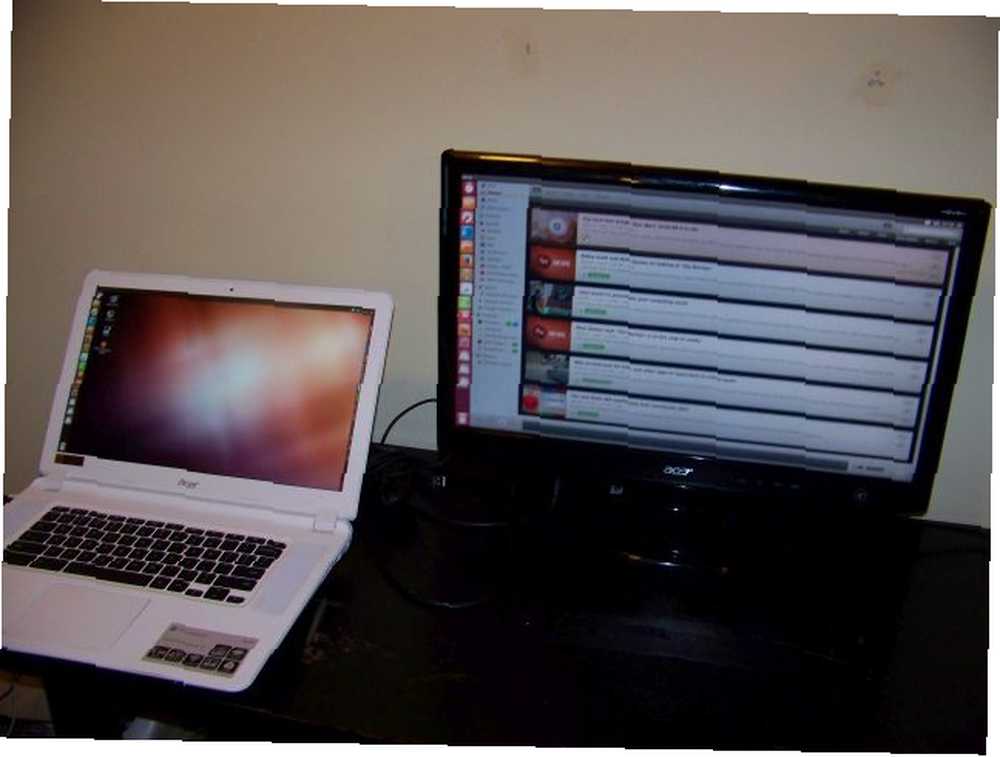
Kao što sam gore spomenuo, prvo postavljanje zahtijeva otvaranje mape Video na lijevoj navigacijskoj ploči. Sljedeći put kada pokrenete računalo, Miro će se automatski otvoriti i otići u istu mapu.
Nakon što se sustav pokrene, možete odložiti prijenosno računalo ili računalo skriveni ispod stola ili zataknuti iza televizora ako je na zidu. Evo mog sustava koji radi, reproducira CNET-ove videozapise s vijestima.

Postavio sam svoje na visoki uski stol kraj zida (poput police) kako bih mogao povezati miš blizu zaslona samo u slučaju da nešto pođe po zlu i da moram zatvoriti ekran ili ponovno pokrenuti videozapis koji želim pazi opet.
Iako biste doista mogli raditi istu stvar samo pokretanjem YouTube liste reprodukcije i maksimiziranjem na drugom zaslonu, ne biste imali iste prednosti koje vam pruža Miro - automatsko pokretanje, automatski ažurirani sadržaj i integracija videozapisa sadržaj s cijelog Interneta, a ne samo YouTube.
Jeste li ikada koristili značajku automatskog ažuriranja videozapisa u Mirou? Da li upravljate Miromom na Linuxu kao što sam ovdje, ili tome posvećujete Windows ili Mac? Podijelite svoje ideje za postavljanje u odjeljku s komentarima u nastavku!











